Gli utenti dovrebbero essere in grado di perfezionare l'API FedCM per adattarla alle proprie esigenze. Questa pagina è una guida su come gestire e personalizzare l'API FedCM.
Controlli utente
Gli utenti possono attivare o disattivare FedCM in modalità passiva. Ciò non influisce sulla modalità attiva perché la richiesta di accesso viene avviata da un gesto dell'utente e il browser deve aiutare gli utenti a completare il flusso di accesso. Gli utenti possono configurare le impostazioni FedCM individualmente per ogni piattaforma.
Chrome su computer
Gli utenti possono attivare o disattivare FedCM per Chrome su computer all'indirizzo
chrome://settings/content/federatedIdentityApi.
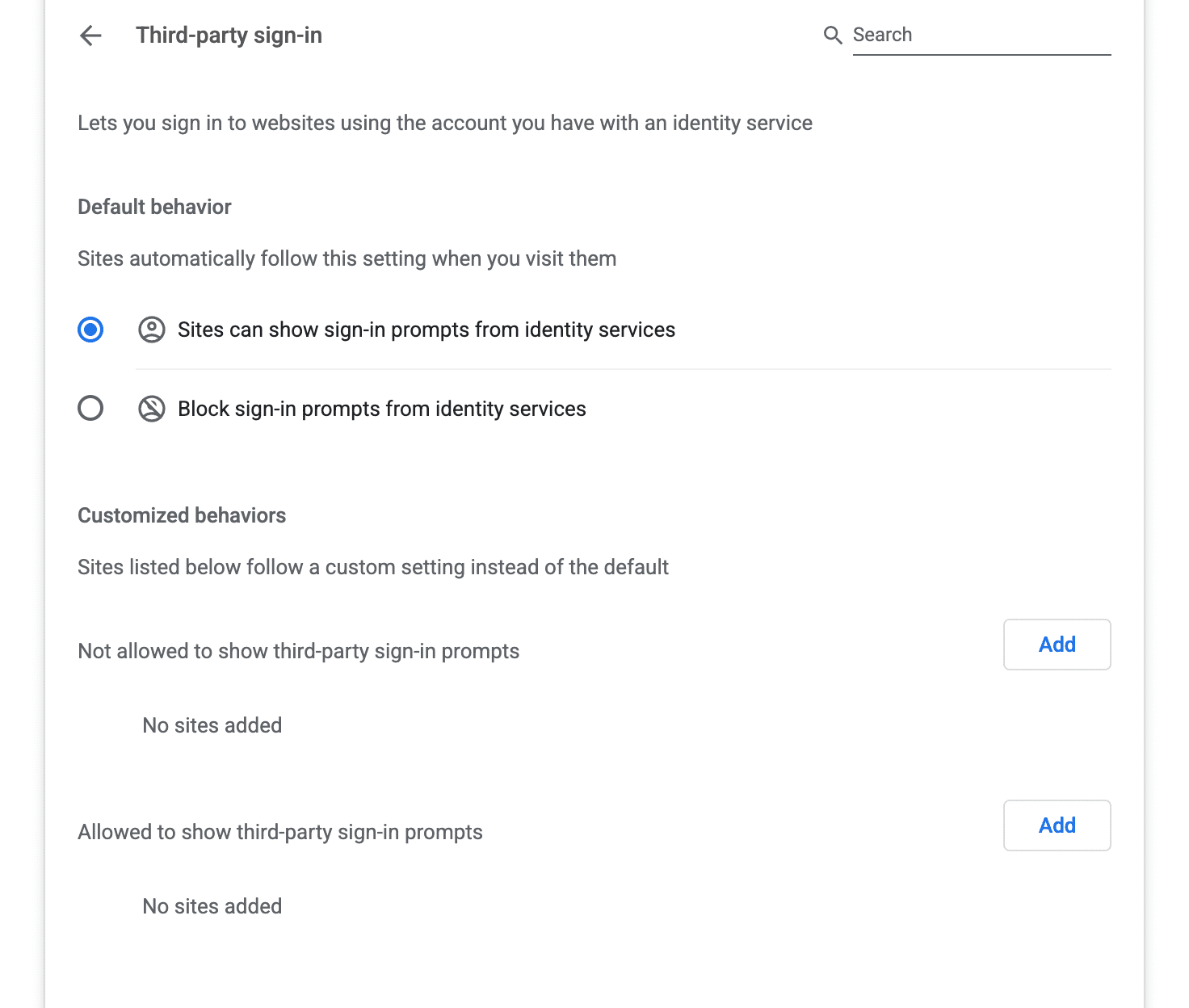
Chrome su Android
Per attivare o disattivare FedCM su Chrome su Android, gli utenti possono andare su Impostazioni > Impostazioni sito > Accesso di terze parti, quindi modificare l'opzione.
Chiusura manuale e periodo di raffreddamento dei prompt
Se l'utente chiude manualmente la UI, viene aggiunta temporaneamente una voce alla UI delle impostazioni e la UI non viene visualizzata nello stesso sito web per un determinato periodo di tempo. L'UI verrà riattivata dopo il periodo, ma la durata verrà estesa in modo esponenziale alle chiusure consecutive. Ad esempio, in Chrome:
| Chiusure consecutive | Periodo di tempo durante il quale viene soppresso il prompt FedCM |
|---|---|
| 1 | Due ore |
| 2 | Un giorno |
| 3 | Una settimana |
| 4+ | Quattro settimane |
Altri browser potrebbero definire periodi di raffreddamento propri e diversi.
Gli utenti possono riattivare FedCM sul RP manualmente. Puoi farlo in due modi:
L'utente può andare su
chrome://settings/content/federatedIdentityApie rimuovere la RP dall'elenco "Non autorizzati a mostrare richieste di accesso di terze parti".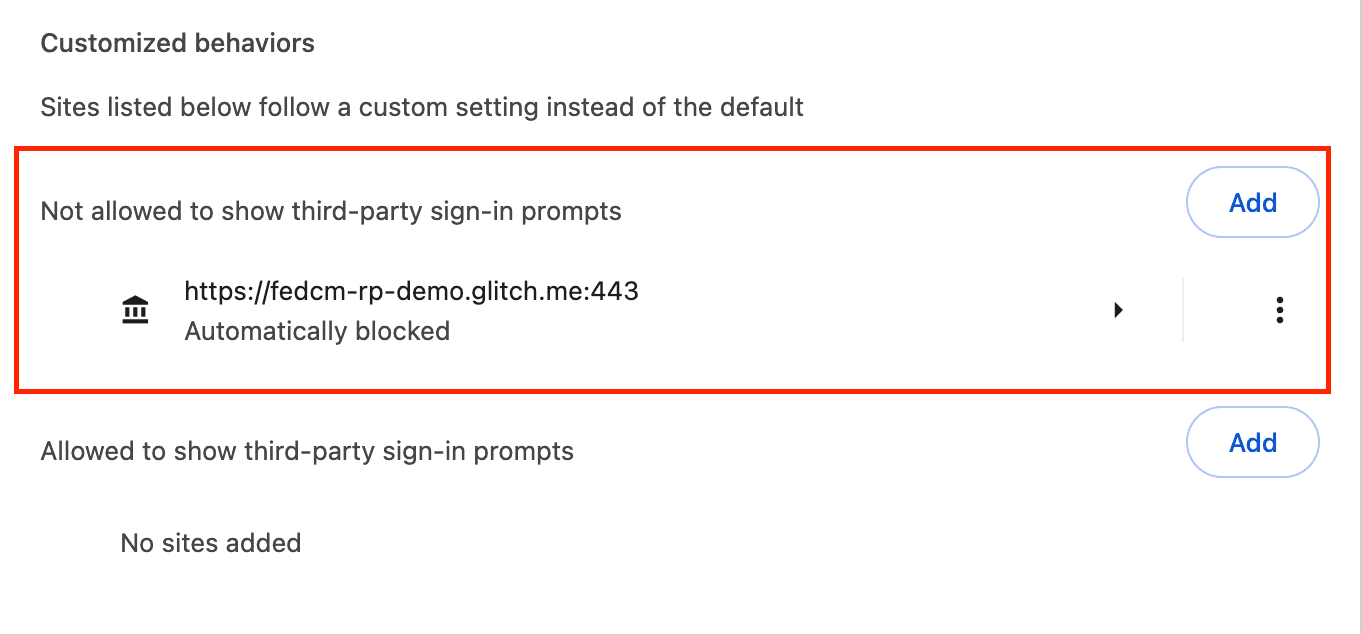
Impostazioni di Chrome: l'elenco dei siti che non sono autorizzati a mostrare richieste di accesso di terze parti. L'utente può fare clic sull'interfaccia utente PageInfo (un'icona delle impostazioni accanto alla barra dell'URL) e reimpostare l'autorizzazione in "Accesso di terze parti".
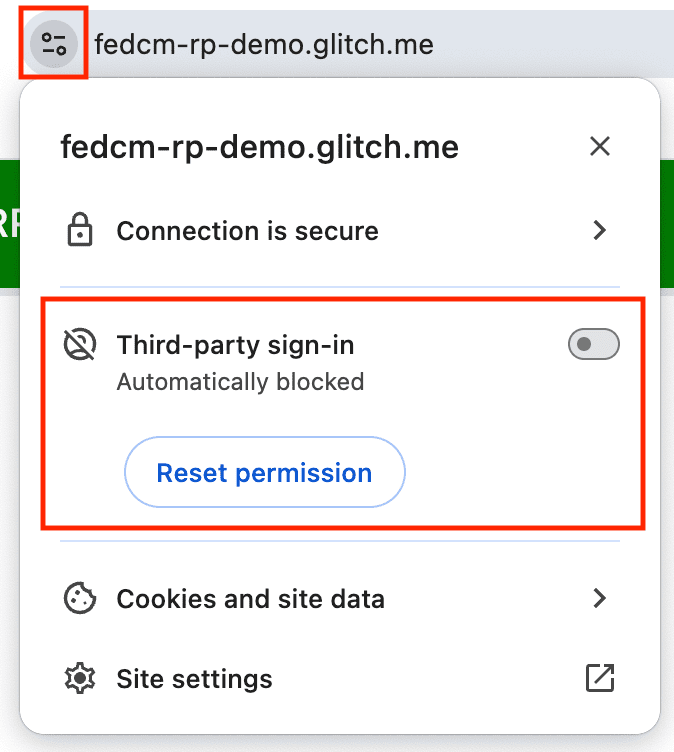
Attiva FedCM attivando/disattivando il valore Accesso di terze parti

